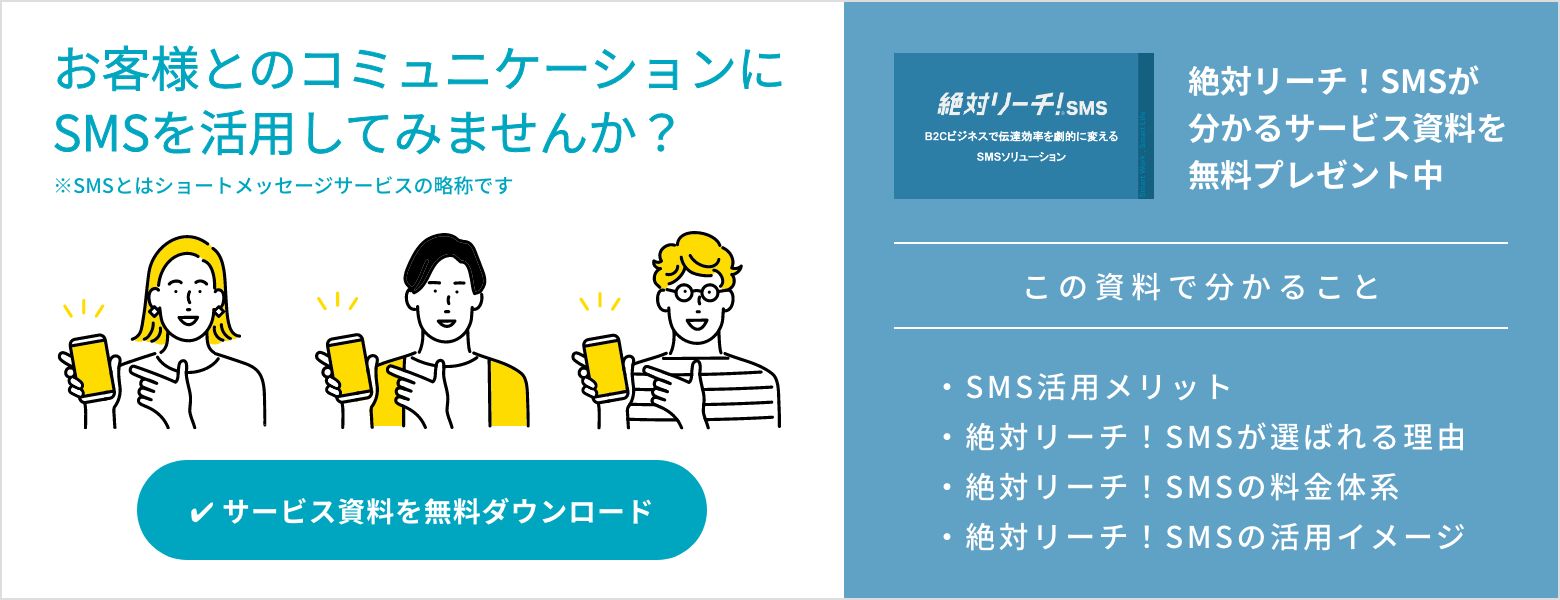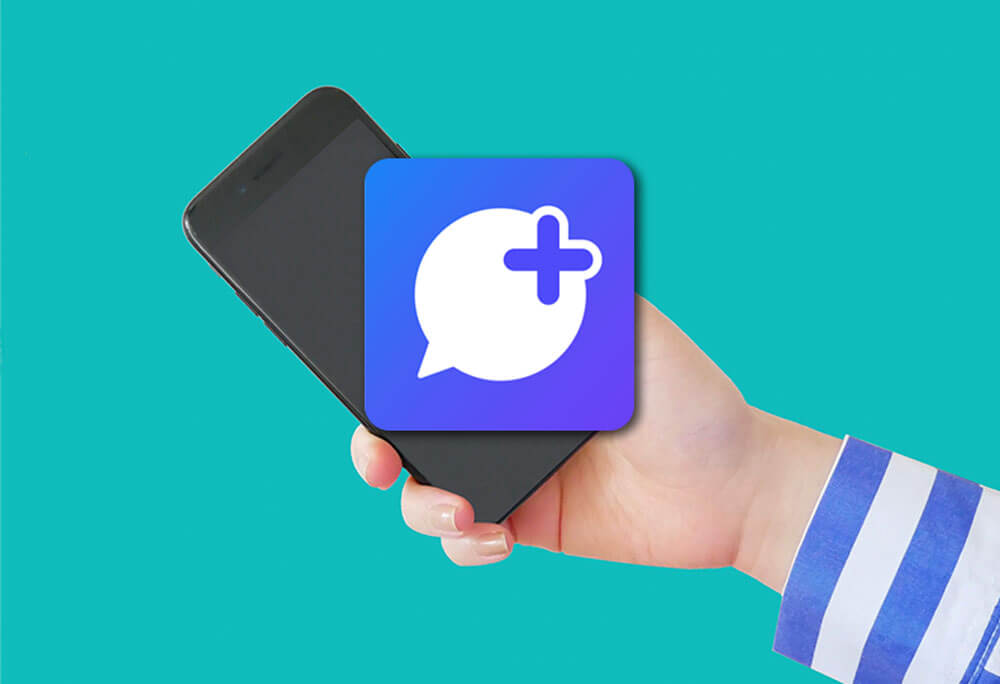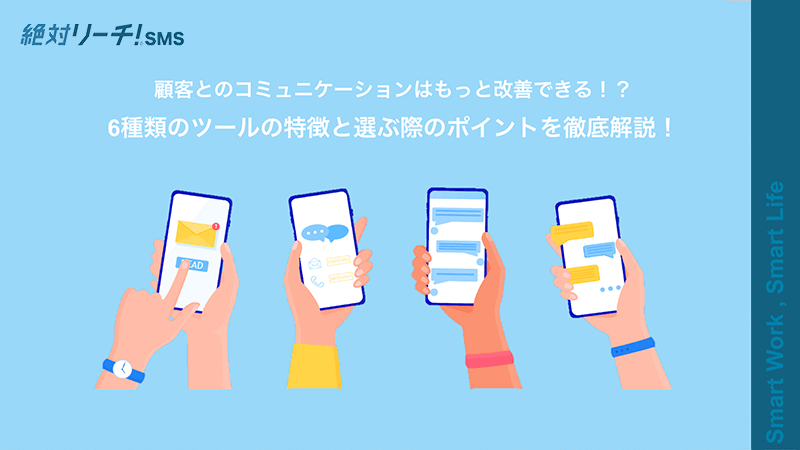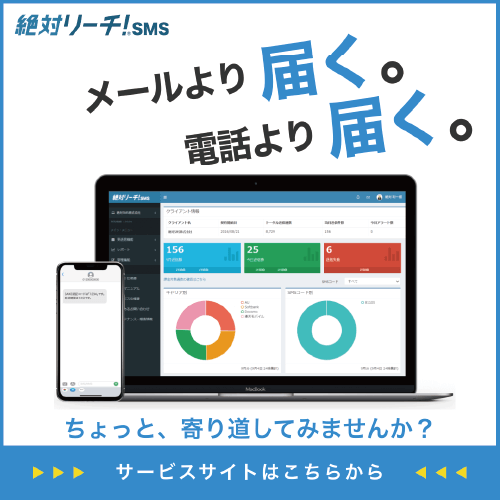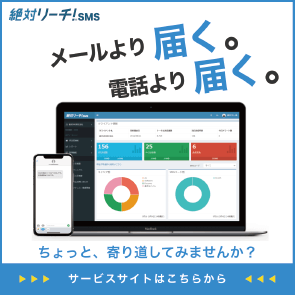スマホのSMSは転送可能! SMSをもっとビジネスに活かすコツ

手軽に使えるSMSですが、受信確認のために仕事の手を止めたり、スマホの小さな画面でメッセージを確認することがストレスになることはないでしょうか。
その解決策のひとつが、受信したSMSをPCやタブレットなどの他デバイスに転送すること。
デバイスを選ばずメッセージが確認できれば、全体の作業がスピードアップすること間違いありません。
今回は大手キャリアが提供するスマホで受信したSMSの転送方法を、AndroidスマホおよびiPhoneそれぞれで確認し、連携することでさらに仕事の効率が上がる、SMS自動転送アプリも紹介したいと思います。
なぜ「SMS」が選ばれる?
コミュニケーションにおける、SMSの強みと他のツールとの違いを利用イメージと合わせてご紹介
⇒資料のダウンロードはこちらから
【AndroidスマホでのSMS転送方法】
日本では長い間、スマホといえばiPhoneでした。
しかし、英調査会社のKANTER社による2020年の調査結果によれば、日本におけるスマホのOS別シェアはAndroid50.2%、iPhone49.7%、Windows Mobileなどのその他が0.1%と、現在ではAndroidスマホがトップです。
デバイスベンダーがApple社1社のみのiPhoneと異なり、Androidスマホのデバイスベンダーは多数ありますが、SMSの転送方法は共通です。
SMSを転送する方法をご紹介しましょう。
●Googleメッセージを使う
AndroidスマホでSMSを転送する最も簡単な方法が、Googleメッセージの利用。
PCや他の電話番号に転送可能です。
現在、大手キャリアのAndroidスマホには原則的にプリインストールされていますが、プリインストールされていない場合には、Google Playアプリストアからインストールが必要になります。
転送の手順は次の通りです:
- Googleメッセージの初期画面でSMSをデフォルトのアプリに設定
- 設定->チャット機能で表示されたメッセージから「使ってみる」をタップ
- メッセージ アプリを開く
- チャットを開く
- メッセージを長押し
- その他アイコン > 転送をタップ
- 転送先を選択
- 送信アイコン をタップ
業界別のSMS活用最新事例をご紹介
⇒資料のダウンロードはこちらから
【iPhoneでのSMS転送方法】
iPhoneの場合は、プリインストールされたiMessageを利用すればSMSの転送はとても簡単です。
転送方法を確認しましょう。
●iMessageでiPhoneのSMSをGmailに転送
iMessageに届いたSMSは、次の手順でGmailを含むメールや他の電話番号にも転送可能です:
- iMessageに届いた転送したいSMSを長押しすると現れる選択肢の「その他」をタップすると、メッセージにチェックマークがつく。複数のメッセージを同じ宛先に一度に転送したい場合は、必要な数だけ長押しをしてチェックマークをつける
- ディスプレイ下部右側の矢印をタップすると、宛先カラムと選択済みメッセージが表示されるので、宛先カラムに転送先のメールアドレスあるいは携帯電話番号を入力して送信
【SMS自動転送アプリとの連携も検討しよう】
ビジネスシーンでは、SMS自動転送(同期)ができると、より使い勝手が上がります。
プリインストールされたSMS転送アプリより幅広い機能を持つSMS自動転送アプリは、有償の場合もありますので、導入する際には確認が必要です。
AndroidスマホおよびiPhoneそれぞれの場合を、確認したいと思います。
●SMS自動転送アプリ2種(Androidスマホ)
SMSを複数のデバイス間で自動転送(同期)するためのAndroidスマホ専用アプリは複数リリースされています。
グローバルベースで代表的なSMS自動転送アプリをご紹介しましょう。
ただ、どちらも海外製品のため、サポートが必要な場合には多少のリードタイムを要するかもしれません。
・gawk
gawkの利用で、複数のデバイス(別の電話番号、メールなど)2つに自動転送が可能。
無償版も提供されています。
また、有償版で追加カスタマイズ作業が必要になりますが、URL、Facebookへも自動転送が可能になるのが特徴といえます。
・frzindev
gawk同様、frzindevを使えば複数のデバイス間で自動転送が可能になります。
有償・無償両方ありますが、無償版でもそこそこ普通に使えるという口コミがあるので、まずは無償版での使い心地を試してみるとよいでしょう。
●iPhoneのSMSをiMessageでMacデバイスと同期
同期設定は3タップで完了します。
もちろん、これはMacデバイス間でのお話しで、WindowsPCへはSMS同期はできません。
- iPhoneと同期させるMacのデバイスで、iPhoneと同一のApple IDアカウントを使ってiMessageにあらかじめサインイン
- iPhoneの設定をタップし、メッセージ→SMS/MMS転送とタップ
- 同じAppleIDに紐づくMacデバイスが表示されるので、転送したいデバイスを選択
設定後は、iPhoneで新規SMSが受信されると、他Macデバイスにも同じタイミングでSMSが届くようになります。
Macユーザーであれば、iPhoneから同期したSMSを別のMacデバイス(Mac PCやiPadなど)で確認し、返信することが一般的。
Androidスマホのように、有償のSMS自動転送アプリが存在していないわけではありませんが、iMessageでここまでできるのであれば、利用者は少ないはずです。
【SMSを転送する上での注意点】
最後にスマホのSMSを転送する上で、注意すべき点を挙げてみましょう。
●セキュリティの確保
たった11ケタの携帯電話番号は、素の状態ではセキュリティの確保が難しいといえます。
つまり、自分のスマホから自分のPCに転送するだけでも、100%安全とは言い切れないのです。
ビジネスシーンでSMSを頻繁に転送するのであれば、SMS自動配信アプリのパワーアップを検討するより、SMS配信サービスの導入がベターといえます。
SMS配信サービスであればセキュア、PC上でSMSを作成でき、SMSの管理もダイレクトにPC上で可能に。
SMSを転送する必要性が減るはずです。
●iPhoneとAndroidスマホ間のSMS転送は難しい
iPhoneとAndroidスマホではまったく異なるOSで動いているので、SMSを直接、転送し合うことはできません。
iPhoneからAndroidスマホに切り替える場合など、SMSのみならずデータ転送が必要になった場合にはどうしたらよいのでしょうか。
心配無用、Androidスマホのデバイスベンダーが提供している独自のソリューションを使い、転送ではなくSMSをコピーする方法を取ることで解決します。
Androidスマホのデバイスによって手順が若干異なるため、作業を行なう前に確認が必要です。
Phone Copierなど専用アプリを使用する方法もありますが、あらかじめアプリのインストールが前提となります。
●ガラケーのSMSは転送不可
ガラケーのSMSは直接転送することはできません。
どうしても転送したい場合には、SMSのメッセージテキストを、新規メールあるいは新規SMSにコピー&ペーストして、それを転送するしかありません。
その方法であれば、iPhoneとAndroidスマホ間のSMSの転送も可能ですが、たとえプライベートユースでもそのような対応をする方はいないでしょう。
【SMSの自動転送で、SMS管理をフレキシブルに】
スマホのSMSを転送して、PCやタブレットなどで確認できれば、取扱いが楽になります。
また、SMS自動転送(同期)を行えば、どのデバイスでも同じタイミングでSMSが確認できるので、運用に便利です。
しかし、ビジネスユースではスマホのSMS転送にお金と労力をかけるより、SMS配信サービスを活用することで効率が格段に上がります。
SMS配信ツールといえば、導入実績5,000社を誇る弊社の提供する、シンプルで安心安全な絶対リーチ!SMSがおすすめです。
ベストなSMS管理をお望みであれば、ぜひご検討ください。